Roblox é uma plataforma muito popular que oferece uma vasta gama de jogos online, permitindo aos utilizadores criarem seus próprios jogos e também desfrutarem dos títulos desenvolvidos por outros. Um problema que alguns jogadores podem encontrar é o erro 524, especialmente ao tentar aceder a um servidor privado ou VIP como convidado. Este erro geralmente surge quando os servidores do Roblox estão inativos ou devido a problemas na conexão de internet. Se você está a enfrentar este mesmo problema, este guia tem como objetivo ajudá-lo a resolver o código de erro 524 do Roblox, apresentando várias soluções eficazes.
Como Resolver o Código de Erro 524 do Roblox no Windows 10
Continue a ler este guia para encontrar as soluções para o código de erro 524 no seu computador Windows.
O que Causa o Erro 524 do Roblox?
Aqui estão algumas das causas mais frequentes para o aparecimento do erro 524 no Roblox em computadores com Windows 10. Analise cada uma delas para identificar a raiz do problema.
- Arquivos de sistema e componentes do Windows corrompidos
- Dados de cache corrompidos no seu computador
- O Roblox não está a ser executado com privilégios de administrador
- Arquivos de log do PC corrompidos, danificados ou incompatíveis com os processos do sistema
- Servidores do Roblox inativos ou em manutenção
- Conexão de internet instável ou com largura de banda insuficiente
- Aplicação Roblox desatualizada
- Instalação defeituosa do Roblox, necessitando reinstalação para ser corrigida
A seguir, apresentamos vários métodos de resolução de problemas que o podem ajudar a eliminar o código de erro 524 no seu PC Windows 10. Siga a ordem apresentada para obter melhores resultados.
Soluções Básicas de Resolução de Problemas
Antes de experimentar soluções mais avançadas, pode tentar algumas soluções básicas que muitas vezes são suficientes para resolver o problema.
1. Reiniciar o PC Windows
Uma das soluções mais simples é reiniciar o computador para limpar quaisquer falhas temporárias que possam estar a causar o erro.
1. Pressione a tecla Windows, clique no ícone de energia e selecione “Desligar”.

2. Desligue o cabo de alimentação da tomada e aguarde cerca de 60 segundos antes de o reconectar.
3. Ligue o PC e faça login na sua conta de utilizador.
2. Verificar a Conexão de Rede
Problemas de conectividade podem ser a causa do erro 524. Tente reiniciar o seu router Wi-Fi. Consulte um guia específico para solucionar problemas de conectividade no Windows 10, se necessário.

3. Verificar o Estado dos Servidores do Roblox
O erro 524 pode ser causado por problemas nos servidores do Roblox. Verifique se os servidores estão em funcionamento ou em manutenção através do site oficial de estado do Roblox. Se os servidores estiverem em manutenção, deverá aguardar que a situação seja resolvida.

4. Fazer Login Novamente no Roblox
Tente sair da sua conta Roblox e entrar novamente para resolver o problema.
1. Abra o seu navegador (Google Chrome, por exemplo).
2. Acesse o site do Roblox, clique nas configurações da conta e selecione “Sair”.

3. Introduza os seus dados de login e clique em “Entrar”.

5. Limpar a Cache do Navegador
Dados em cache no seu navegador podem interferir com o Roblox. Limpe a cache seguindo as instruções do seu navegador.

6. Desativar Extensões do Navegador
Extensões de navegador, como bloqueadores de anúncios, podem causar o erro 524. Tente desativá-las para verificar se o problema é resolvido.
1. Abra o seu navegador (Google Chrome, por exemplo).
2. Clique nos três pontos verticais no canto superior direito, selecione “Mais ferramentas” e depois “Extensões”.

3. Desative todas as extensões.

7. Atualizar o Driver Gráfico
O Roblox exige drivers gráficos atualizados. Siga um guia específico para atualizar o driver da sua placa gráfica.

8. Reverter as Atualizações do Driver Gráfico
Por vezes, a versão mais recente do driver pode causar problemas. Considere reverter para uma versão anterior, seguindo as instruções para reverter drivers no Windows 10.

9. Reinstalar os Drivers Gráficos
Se a atualização ou reversão não resolver, reinstale os drivers gráficos seguindo um guia para desinstalar e reinstalar drivers no Windows 10.

Verifique se o erro 524 do Roblox foi resolvido após reinstalar os drivers.
10. Fechar Aplicações em Segundo Plano
Muitas aplicações a correr em segundo plano podem interferir no Roblox. Feche todas as aplicações que não são necessárias.

11. Desativar o Software Antivírus
Alguns antivírus podem causar conflitos. Desative temporariamente o antivírus e tente novamente.
Consulte um guia para desativar o antivírus temporariamente no Windows 10.

12. Adicionar o Roblox à Exceção no Firewall do Windows
Se o Roblox não tiver permissão no Firewall do Windows, poderá ocorrer o erro 277. Adicione o Roblox como uma exceção seguindo um guia específico para bloquear ou desbloquear programas no Firewall do Windows.

13. Alterar Configurações do Servidor Proxy
Restrições geográficas ou problemas com o seu ISP podem causar o erro. Considere usar um serviço VPN. Consulte um guia para adicionar um serviço VPN no seu PC.

Se usar VPN ou proxy, desative-os e verifique se o problema persiste.

14. Limpar a Cache DNS
A cache DNS pode causar problemas. Limpe-a seguindo as instruções para limpar a cache DNS da sua conexão de rede.

Método 1: Verificar a Idade da Conta
Contas novas podem ser restringidas. Certifique-se que a sua conta Roblox tem pelo menos 30 dias, caso contrário, pode aparecer o erro 524.
Método 2: Executar o Roblox em Modo de Compatibilidade
Problemas de compatibilidade podem impedir que o Roblox funcione corretamente. Execute a aplicação em modo de compatibilidade com o Windows 8.
1. Vá à pasta “Downloads” e clique com o botão direito no ficheiro “RobloxPlayerLauncher.exe”.
2. Selecione “Propriedades”.

3. Vá à aba “Compatibilidade”, selecione “Executar este programa em modo de compatibilidade para” e escolha “Windows 8”. Clique em “Aplicar” e “OK”.

Método 3: Executar o Roblox como Administrador
Falta de privilégios de administrador pode causar o erro. Execute a aplicação como administrador.
1. Pressione Windows+E para abrir o Explorador de Ficheiros e vá à pasta “Downloads”.
Este PC > Disco local (C:) > Utilizadores > Nome de utilizador > Downloads
2. Clique com o botão direito em “RobloxPlayerLauncher.exe” e selecione “Propriedades”.

3. Na aba “Compatibilidade”, selecione “Executar este programa como administrador” e clique em “Aplicar” e “OK”.

Método 4: Usar VPN ou Alterar Localização
Se o erro 524 ocorrer após mudar de localização, pode ser devido a restrições geográficas. Use uma VPN para contornar essas restrições.
Uma VPN oculta a sua localização e permite aceder a redes públicas anonimamente. Se necessitar de ajuda, veja um guia sobre o que é e como funciona uma VPN.

Método 5: Reparar Ficheiros de Sistema
Ficheiros de sistema corrompidos podem causar o erro 524. Use as ferramentas integradas do Windows (Verificador de Ficheiros do Sistema e Manutenção e Gestão de Imagens de Implementação) para reparar os ficheiros danificados.
Consulte um guia sobre como reparar ficheiros de sistema no Windows 10.

Método 6: Atualizar o Roblox
Um Roblox desatualizado pode causar o erro 524. Atualize a aplicação através da Microsoft Store.
1. Pressione a tecla Windows, escreva “Microsoft Store” e clique em “Abrir”.

2. Clique em “Biblioteca”.

3. Clique em “Obter atualizações” no canto superior direito.

Método 7: Remover Bloqueador de Anúncios
Bloqueadores de anúncios podem interferir com o Roblox. Remova a extensão do bloqueador de anúncios no seu navegador.
1. Vá às opções de menu do Google Chrome.

2. Clique em “Mais ferramentas” e depois em “Extensões”.

3. Remova a extensão de bloqueador de anúncios.
Método 8: Usar o DNS do Google
DNS do seu ISP pode ser lento. Use o DNS do Google (8.8.8.8 e 8.8.4.4).
Veja um guia sobre como alterar as configurações de DNS no Windows 10, ou como usar OpenDNS ou DNS do Google no Windows.

Método 9: Limpar a Cache do Roblox
A cache do Roblox pode estar corrompida. Limpe-a seguindo os passos abaixo:
1. Pressione Windows + R para abrir a caixa “Executar”.
2. Escreva “%temp%Roblox” e clique em “OK”.

3. Selecione todos os ficheiros da pasta (Ctrl + A).

4. Pressione a tecla “Del” para apagar os ficheiros selecionados.
5. Saia da sua conta Roblox e tente novamente.
Método 10: Reinstalar o Roblox
Se nada mais funcionar, reinstale a aplicação Roblox.
Passo I: Apagar a Pasta Roblox AppData
Apague os ficheiros da pasta AppData:
1. Na barra de pesquisa, escreva “%appdata%” e clique em “Abrir”.
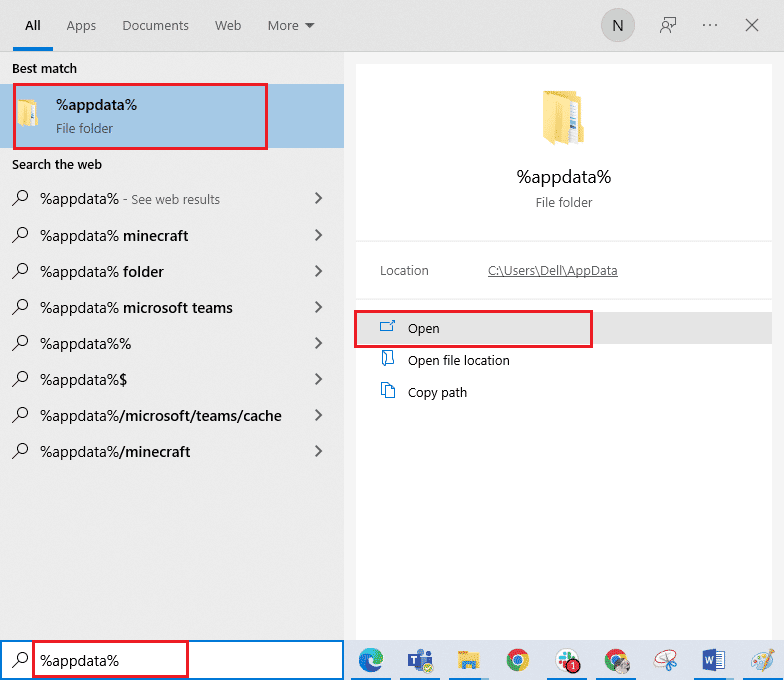
2. Clique com o botão direito na pasta “Roblox” e selecione “Apagar”.
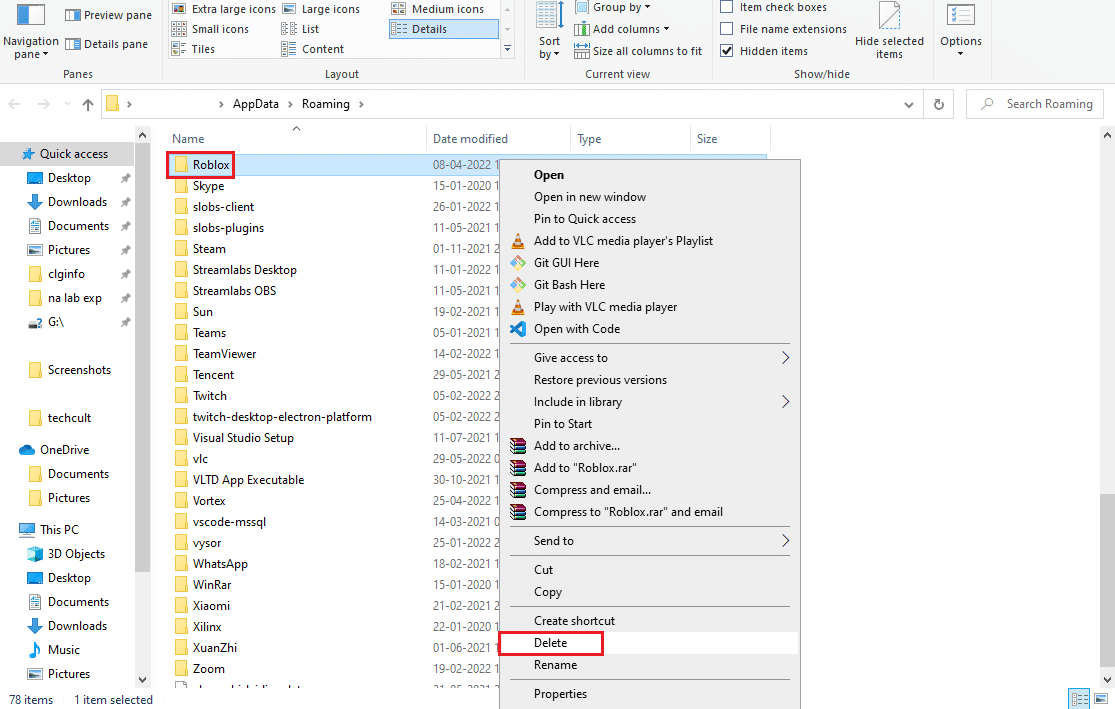
3. Escreva “%localappdata%” na barra de pesquisa e clique em “Abrir”.
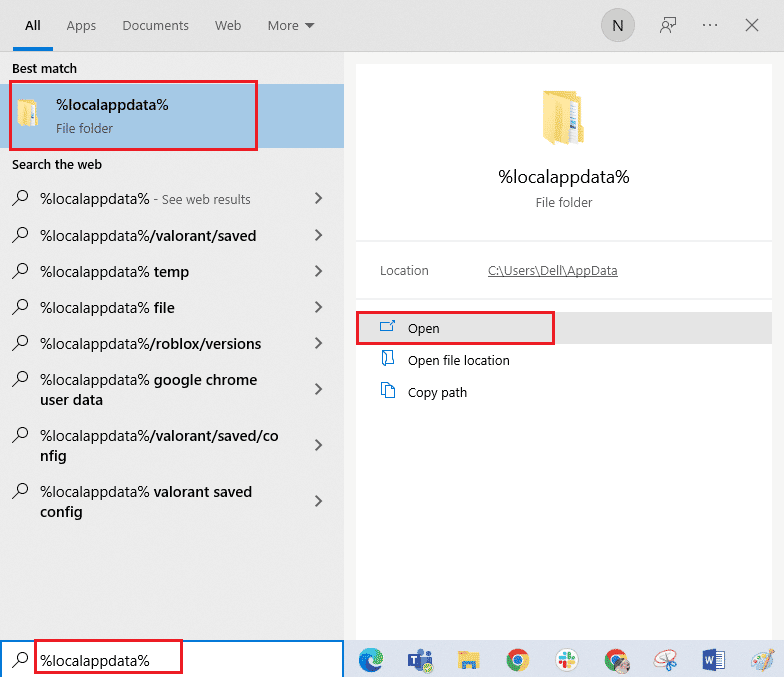
4. Apague a pasta “Roblox” e reinicie o PC.
Passo II: Desinstalar a Aplicação Roblox
Desinstale a versão atual do Roblox através do Painel de Controlo:
1. Escreva “Painel de Controlo” na barra de pesquisa e clique em “Abrir”.
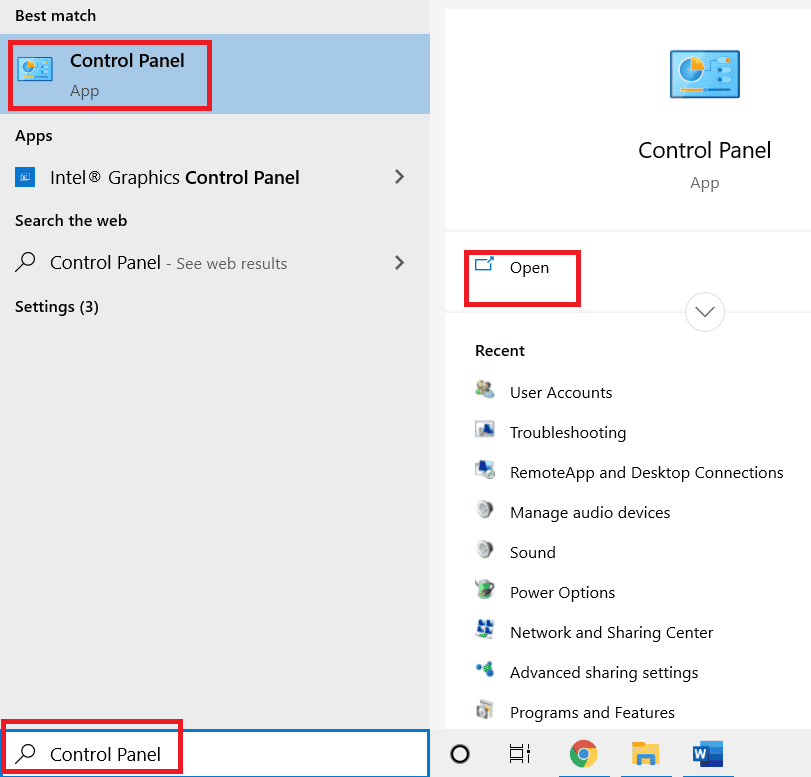
2. Selecione “Categoria” no menu “Exibir por”. Clique em “Desinstalar um programa”.
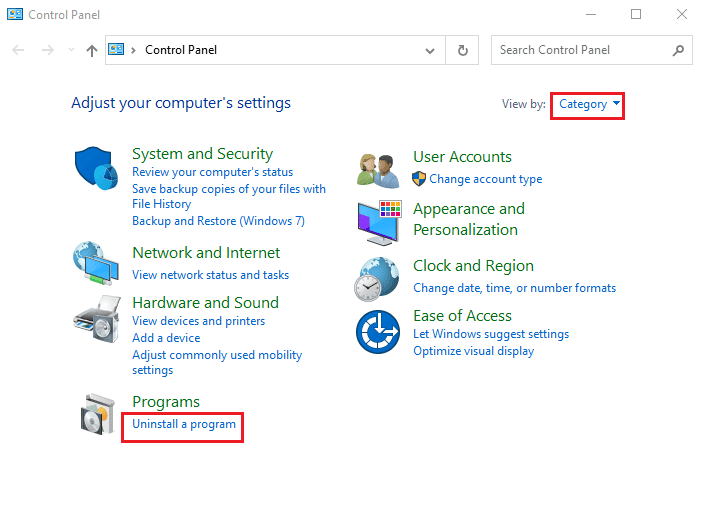
3. Selecione o Roblox e clique em “Desinstalar”.
4. Siga as instruções no assistente de desinstalação.
Passo III: Reinstalar a Aplicação Roblox
Reinstale a versão mais recente do Roblox através do seu navegador:
1. Abra o seu navegador (Google Chrome, por exemplo).
2. Vá ao site oficial do Roblox e clique num qualquer jogo.
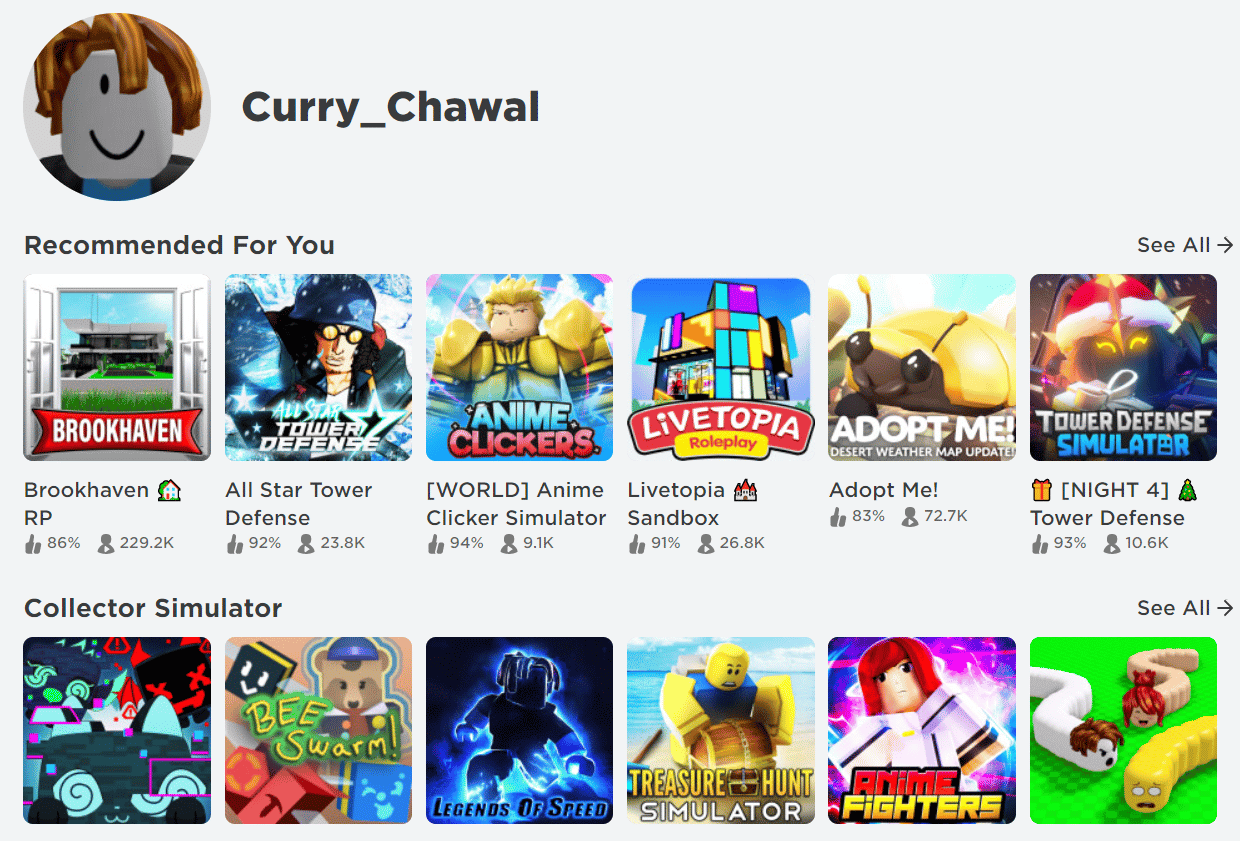
3. Clique em “Jogar” para iniciar o jogo.
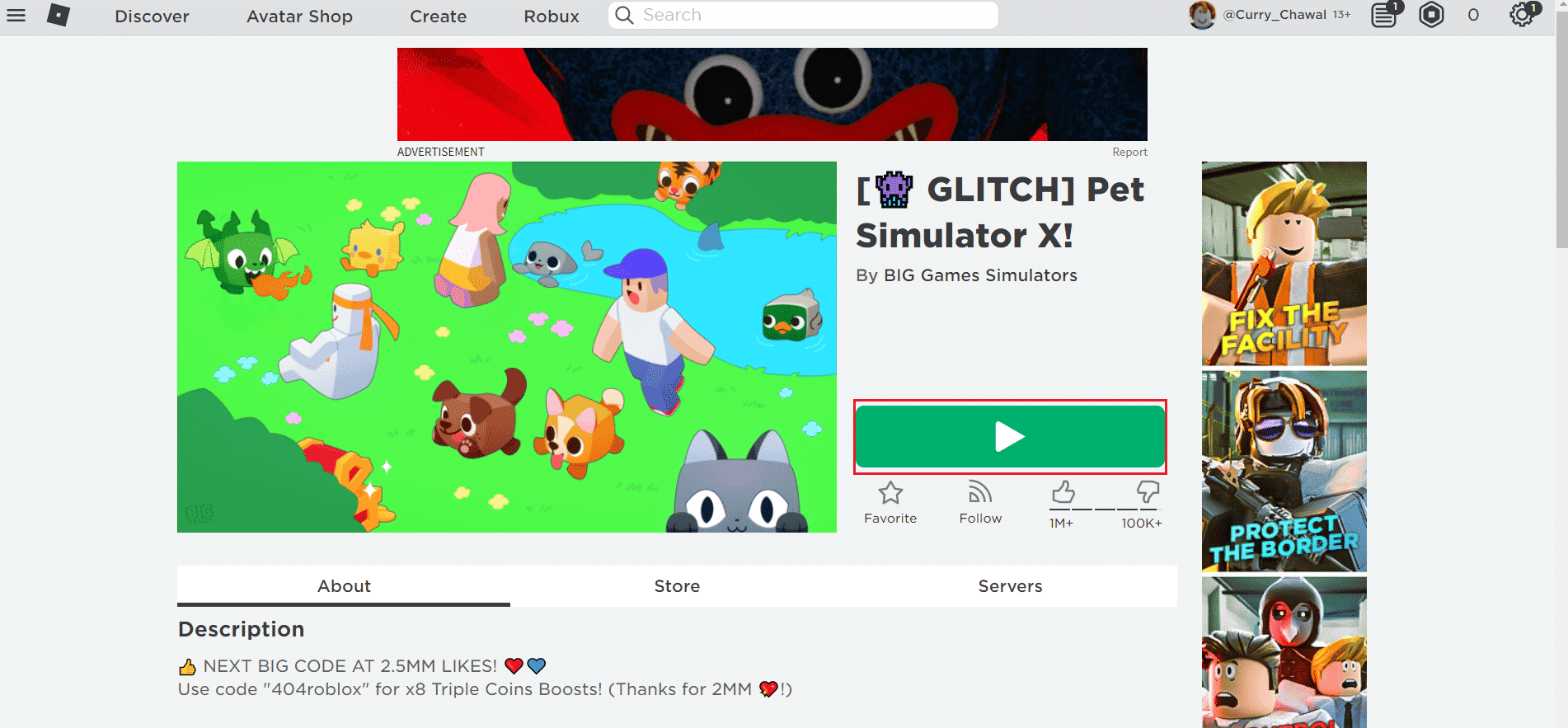
4. Clique em “Baixar e Instalar Roblox” para descarregar a aplicação.
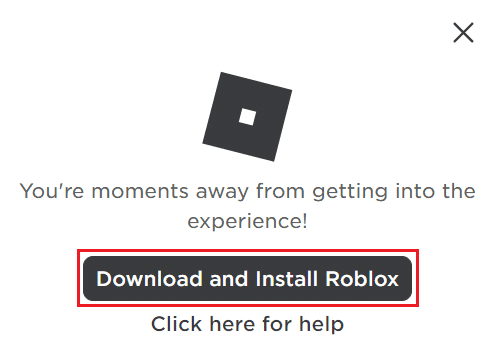
5. Execute o ficheiro “RobloxPlayerLauncher.exe” descarregado.
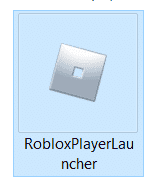
6. Aguarde a instalação do Roblox.
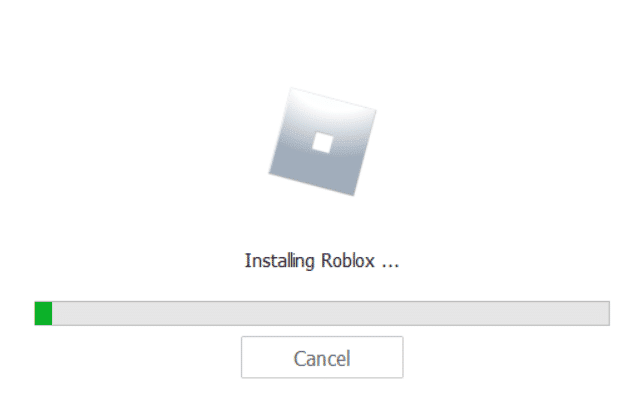
7. Após a instalação, verá a mensagem “ROBLOX INSTALADO COM SUCESSO!”.
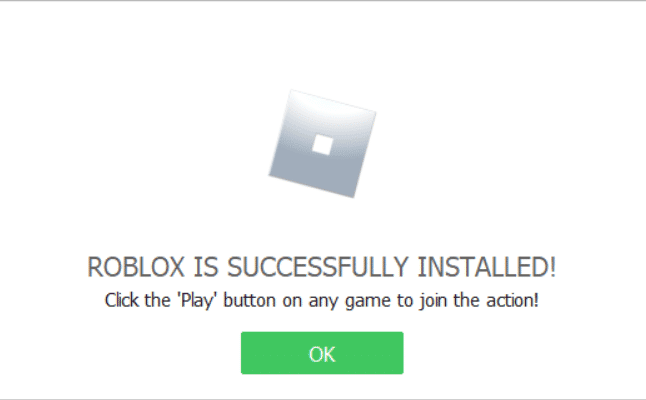
***
Esperamos que este guia tenha sido útil e que consiga resolver o código de erro 524 do Roblox no seu PC. Partilhe connosco qual método funcionou melhor. Se tiver alguma questão ou sugestão, utilize a secção de comentários.